Cara Downgrade Aplikasi Android Tanpa Uninstall
Diterbitkan: 2022-11-17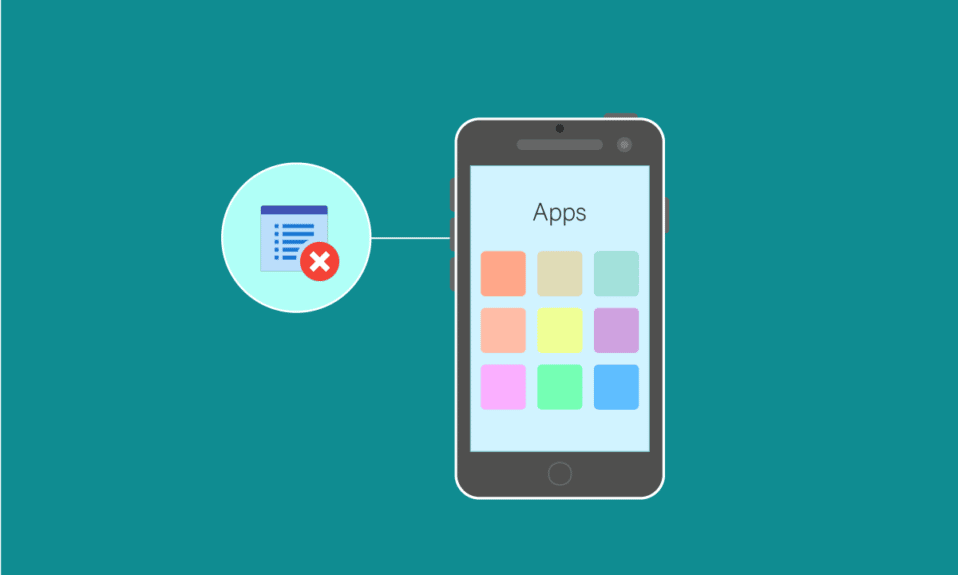
Apakah pernah terjadi pada Anda bahwa Anda memperbarui aplikasi dan salah satu fitur favorit Anda menghilang dari aplikasi tersebut. Dalam hal ini, satu-satunya pilihan yang tersisa bagi Anda adalah aplikasi downgrade Android tanpa uninstall, tetapi dalam hal ini, Anda mungkin kehilangan semua data Anda. Oleh karena itu, Anda harus melakukan prosedur untuk menurunkan versi aplikasi android tanpa kehilangan data.
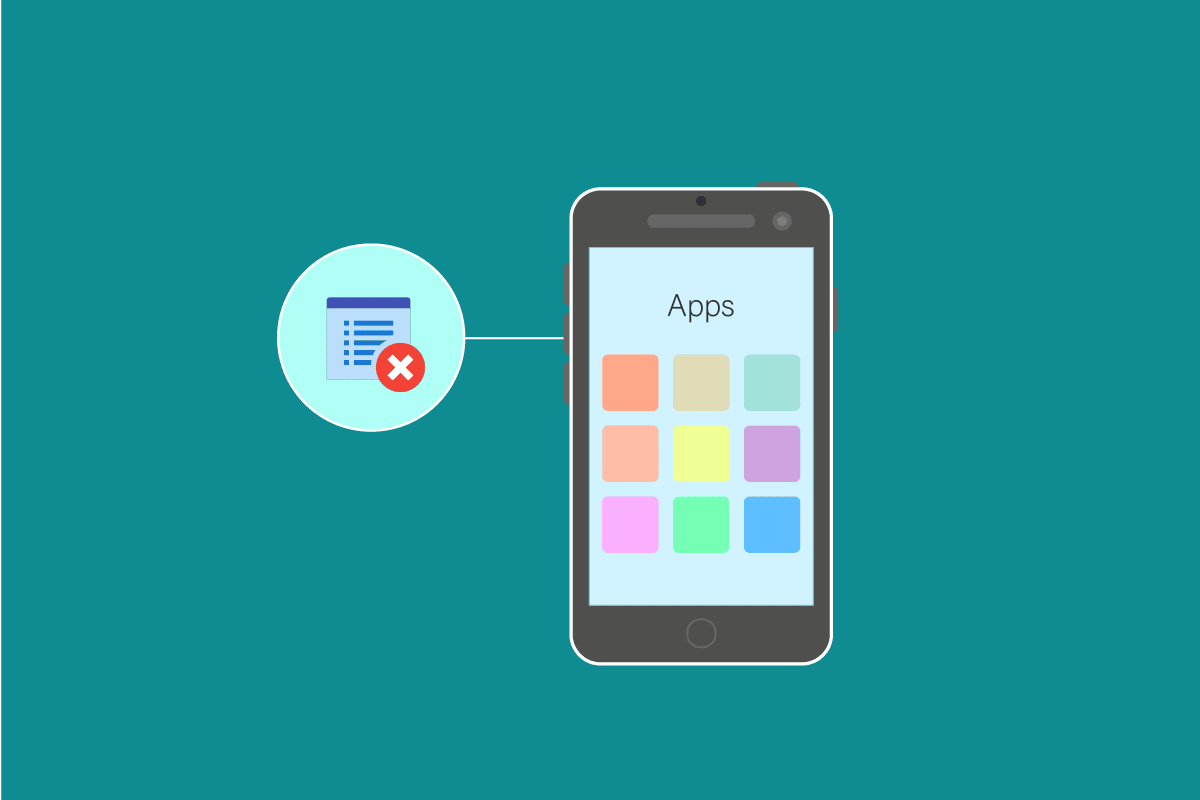
Isi
- Cara Downgrade Aplikasi Android Tanpa Uninstall
- Prasyarat untuk menggunakan ADB
- Cara Mengaktifkan USB Debugging
- Cara Mengunduh dan Menginstal ADB di Windows
- Cara Downgrade Aplikasi Android Tanpa Kehilangan Data
- Cara Downgrade Layanan Google Play
- Cara Downgrade Aplikasi di Play Store
Cara Downgrade Aplikasi Android Tanpa Uninstall
Kami tahu betapa berartinya beberapa fitur aplikasi bagi penggunanya dan pembaruan mungkin membuat Anda dalam posisi sulit jika Anda entah bagaimana harus mengelola dengan aplikasi yang diperbarui atau melakukan upaya ekstra untuk menurunkan versi aplikasi. Selain itu, kami telah menambahkan tutorial tambahan tentang cara menurunkan versi layanan google play dan menurunkan versi app play store.
Prasyarat untuk menggunakan ADB
Sebelum aplikasi downgrade Android tanpa uninstall, Anda harus terlebih dahulu melakukan beberapa langkah untuk membuat ponsel cerdas dan sistem komputer Anda siap untuk downgrade. Langkah pertama adalah mengaktifkan USB Debugging: Anda harus melakukan langkah ini di perangkat Android Anda menggunakan metode yang diberikan di bawah ini:
Cara Mengaktifkan USB Debugging
1. Buka Pengaturan dan klik opsi Sistem.
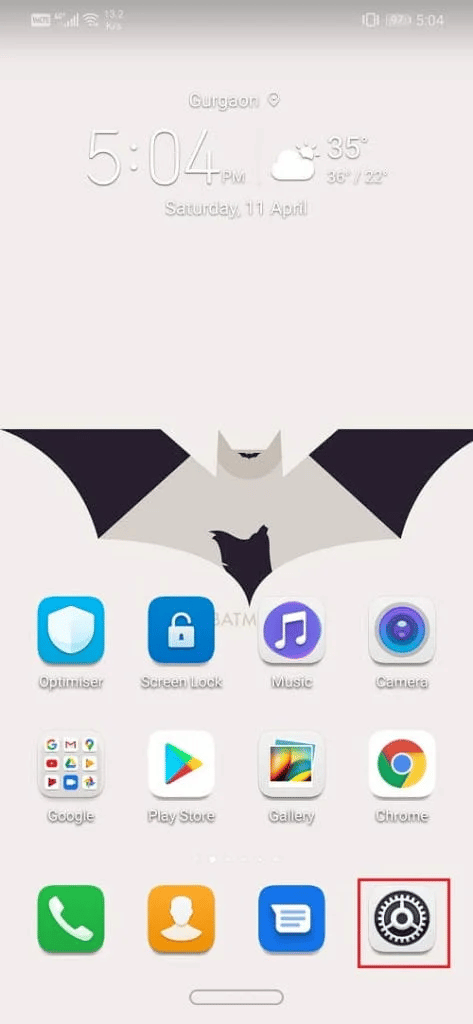
2. Buka Tab Sistem dan ketuk untuk membuka
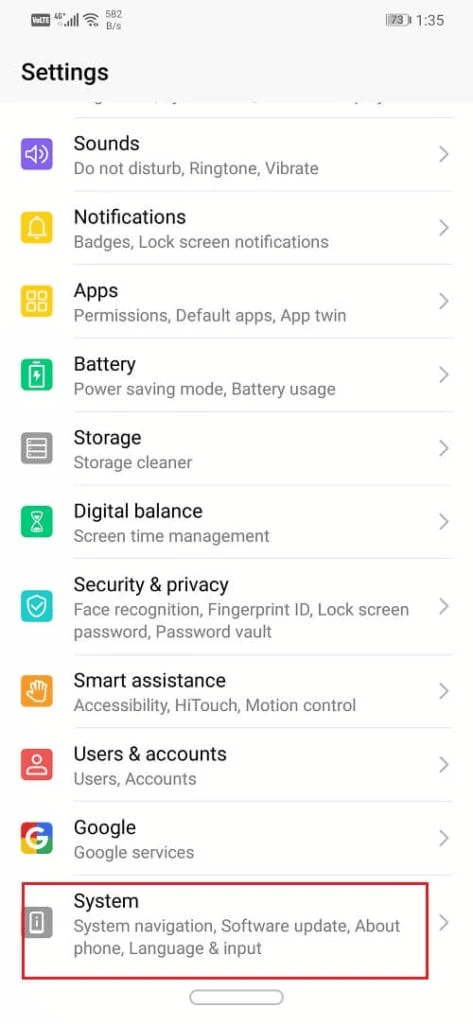
3. Sekarang, ketuk opsi Pengembang tujuh hingga delapan kali

4. Di opsi pengembang, gulir ke bawah ke bagian Debugging
5. Aktifkan USB Debugging

Langkah selanjutnya adalah mengunduh dan menginstal ADB di PC Anda. Ikuti langkah-langkah yang diberikan di bagian selanjutnya untuk melakukan hal yang sama.
Baca Juga: Perbaiki Kesalahan Mengambil Informasi dari Server RPC
Cara Mengunduh dan Menginstal ADB di Windows
1. Akses halaman unduhan alat platform untuk Android SDK .
2. Klik tombol SDK Platform-Tools for Windows untuk melanjutkan. Bergantung pada sistem operasi yang Anda jalankan, Anda juga dapat memilih dari alternatif lain
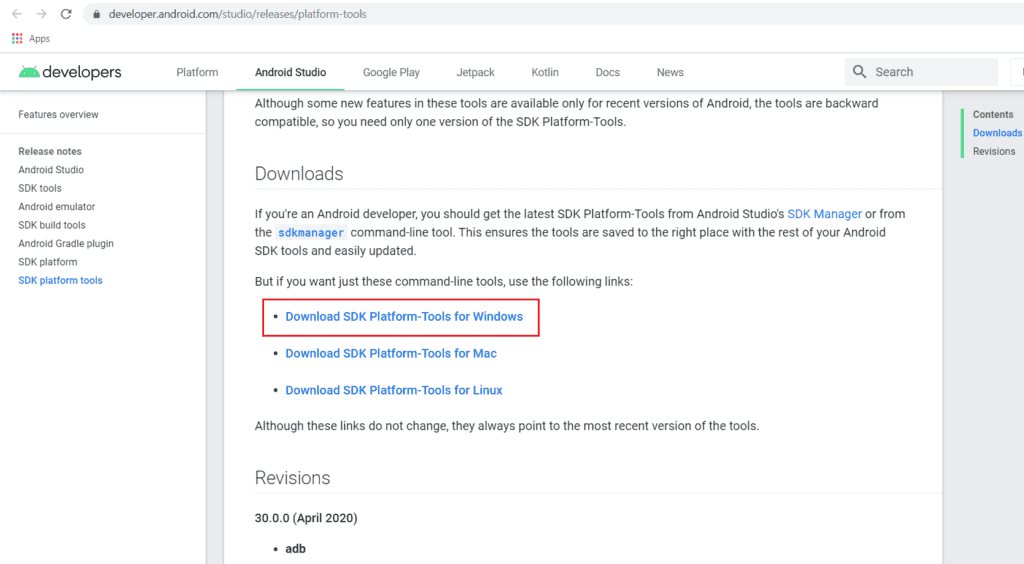
3. Klik tombol Unduh setelah menyetujui Syarat dan Ketentuan.
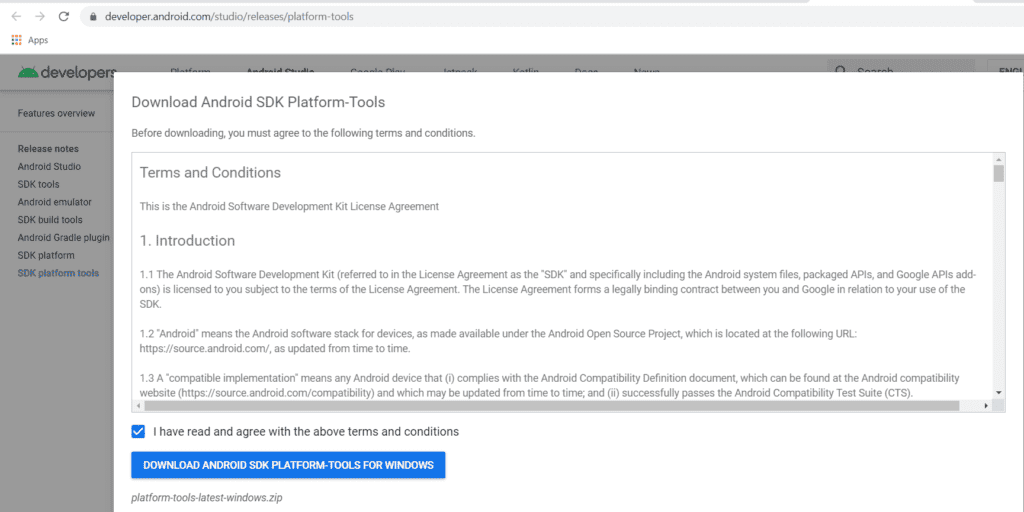
4. Setelah mengunduh file zip, ekstrak di tempat Anda ingin menyimpan file tool kit.
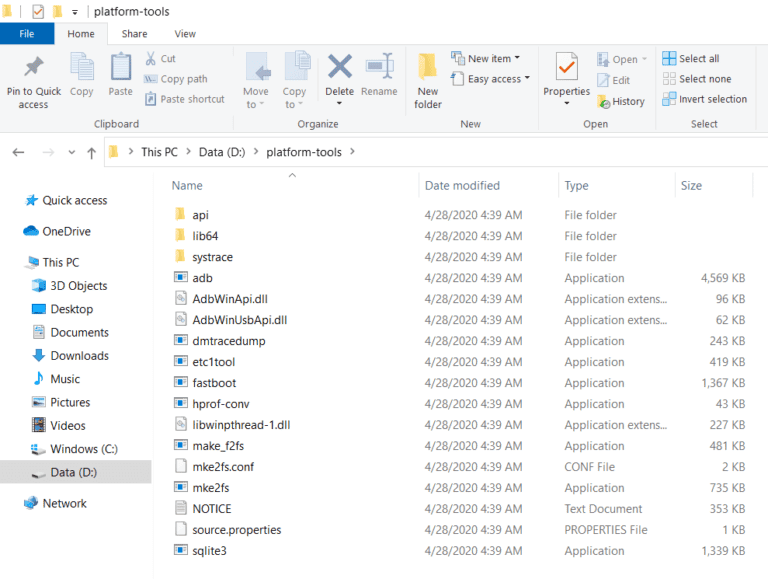
Sekarang kita akan melakukan langkah ketiga dan terakhir dari prosedur ini
Cara Downgrade Aplikasi Android Tanpa Kehilangan Data
Untuk menurunkan versi aplikasi Android tanpa kehilangan data, pastikan ADB dikonfigurasi dengan benar dan perangkat yang terhubung dikenali sebelum melanjutkan untuk menginstal APK menggunakan instruksi ADB.
1. Hubungkan ponsel cerdas Android Anda ke komputer, lalu luncurkan folder alat platform SDK .
2. Unduh versi APK dari aplikasi yang ingin Anda turunkan. Ini dapat dilakukan dengan mencarinya di APKMirror .
3. Tempel APK ke dalam folder ADB yang diekstrak yang Anda unduh.
4. Klik kanan sambil menahan tombol Shift di folder ini. Pilih opsi Open Command window here dari menu. Klik pada jendela Open PowerShell di sini jika opsi membuka jendela perintah tidak ada.
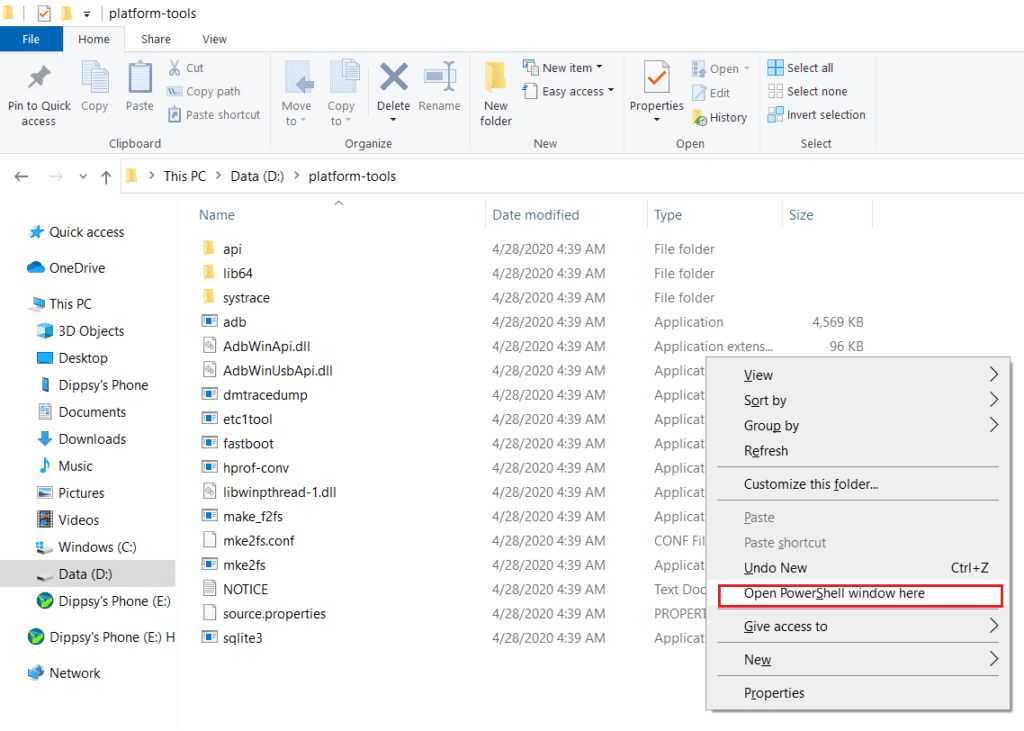

5. Masukkan perintah berikut sekarang di jendela PowerShell :
adb Instagram.apk /sdcard/Insta.apk adb shell pm instal -r -d /sdcard/Insta.apk
Catatan: Di sini file telah diganti namanya dengan cara berikut: Instagram.apk adalah nama file asli dan Insta.apk adalah nama baru yang diberikan untuk versi pilihan Anda yang diturunkan.
Baca Juga: 12 Cara Memperbaiki Saat Ini Tidak Dapat Mengunduh di Perangkat Android
Cara Downgrade Layanan Google Play
Proses downgrade layanan google play cukup mudah dibandingkan dengan proses downgrade aplikasi lain yang dapat Anda ikuti langkah-langkah yang diberikan di bawah ini karena berbeda dengan proses yang diikuti oleh aplikasi downgrade Android tanpa uninstall.
1. Buka Pengaturan
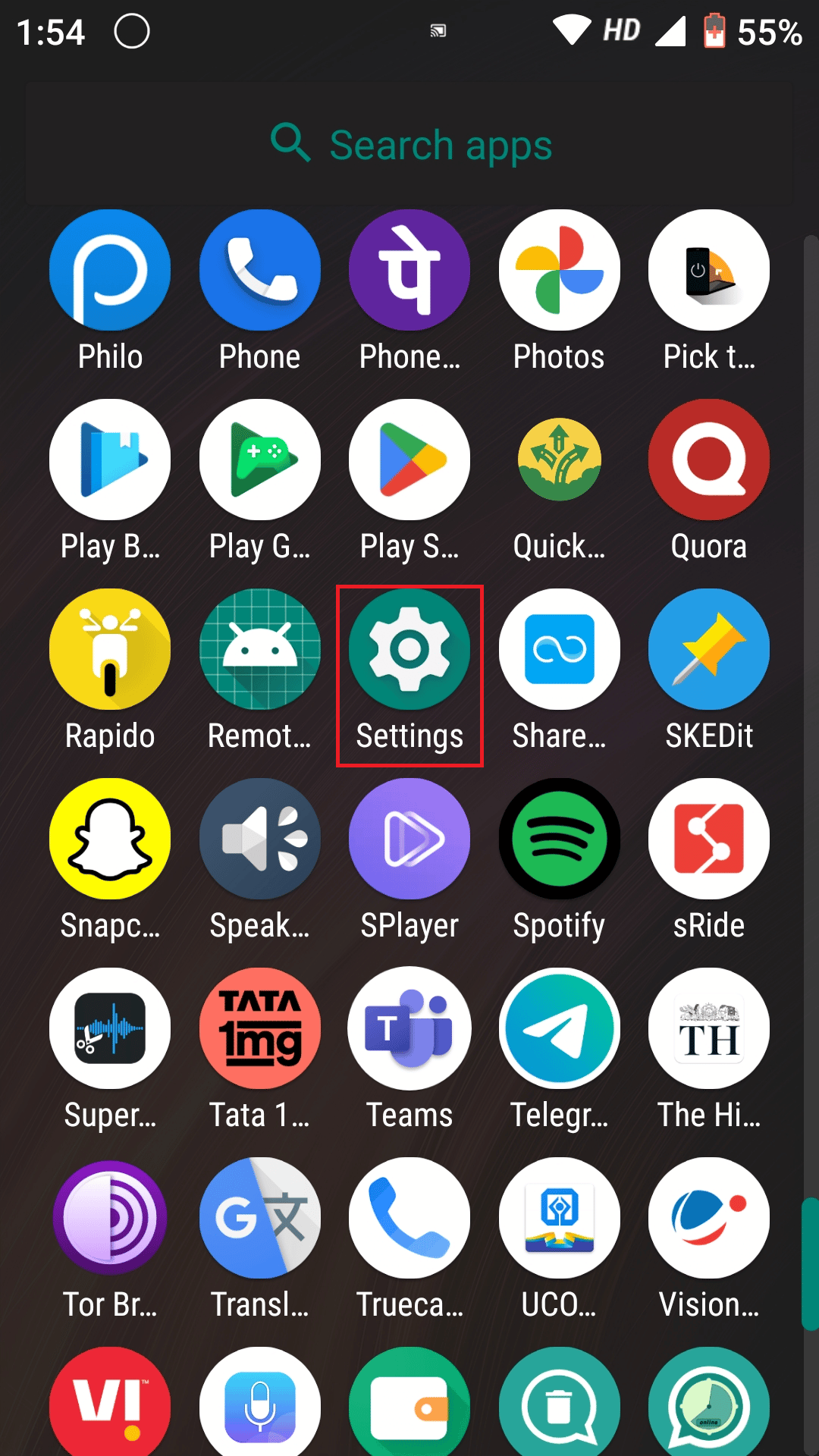
2. Ketik Device admin apps/device administrator dan ketuk untuk membukanya.
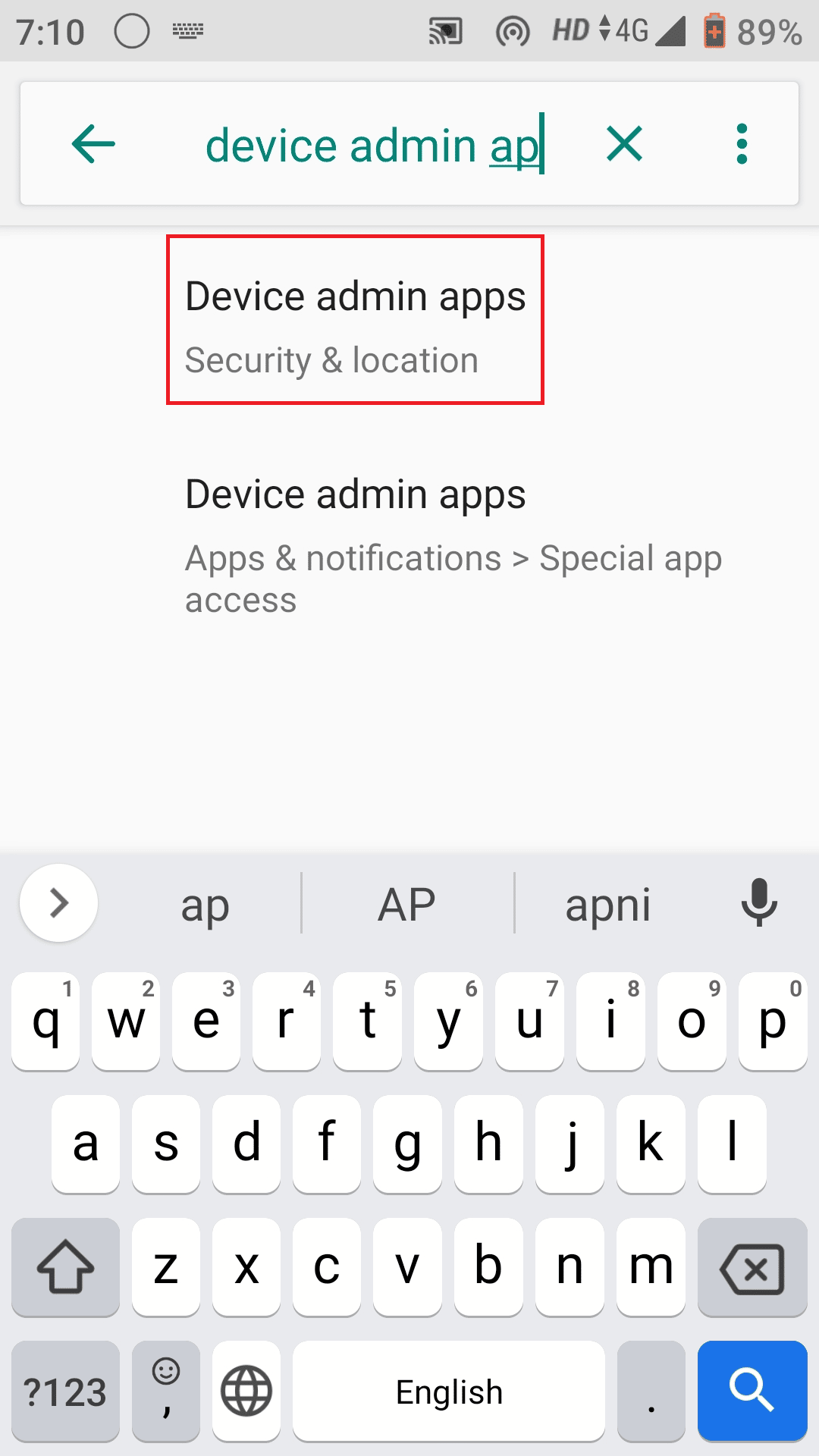
3. Nonaktifkan Temukan perangkat saya
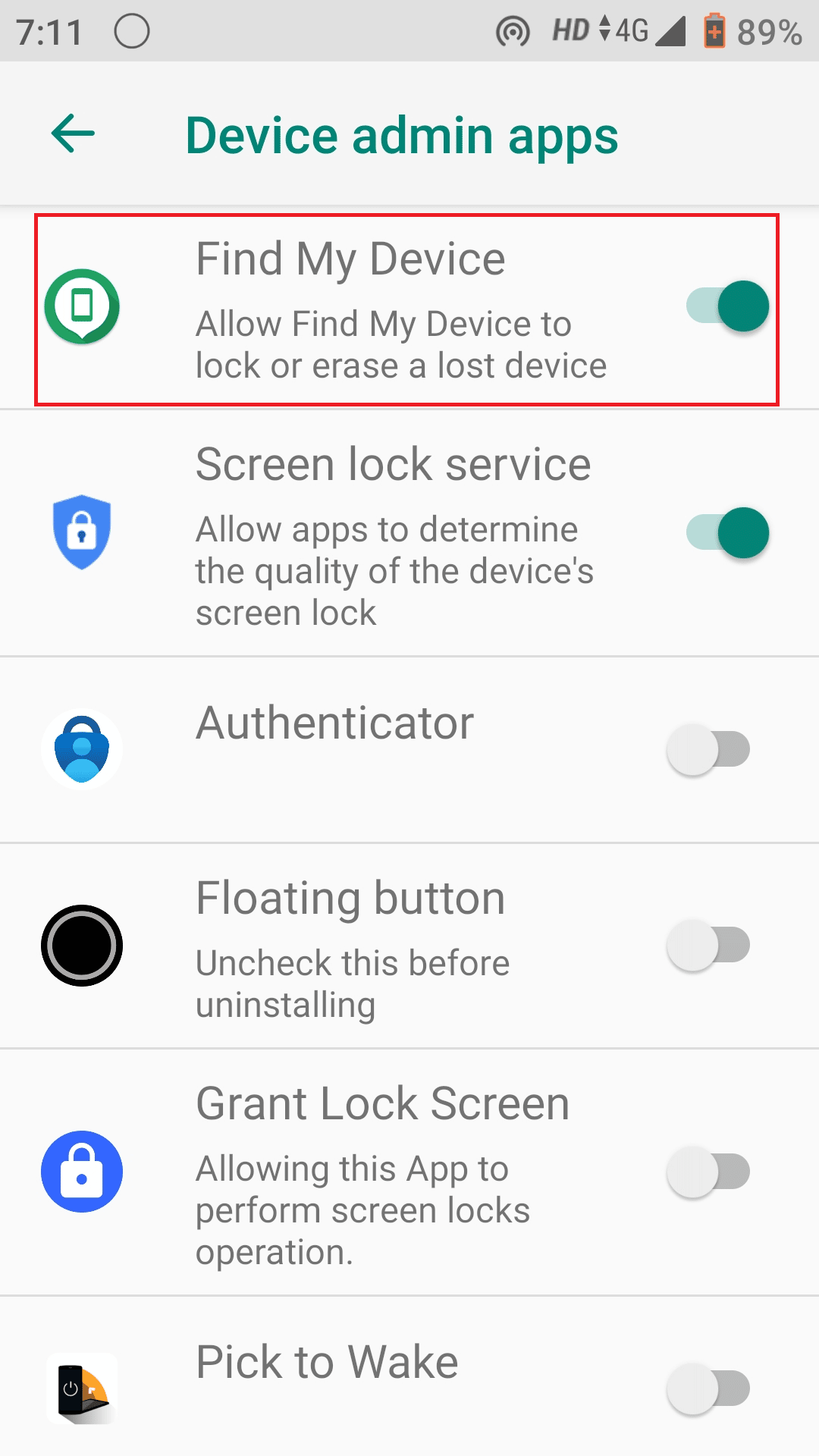
4. Cari di pengaturan layanan Google play. Buka dan Ketuk Tiga titik di pojok kanan atas

5. Ketuk Copot pemasangan pembaruan
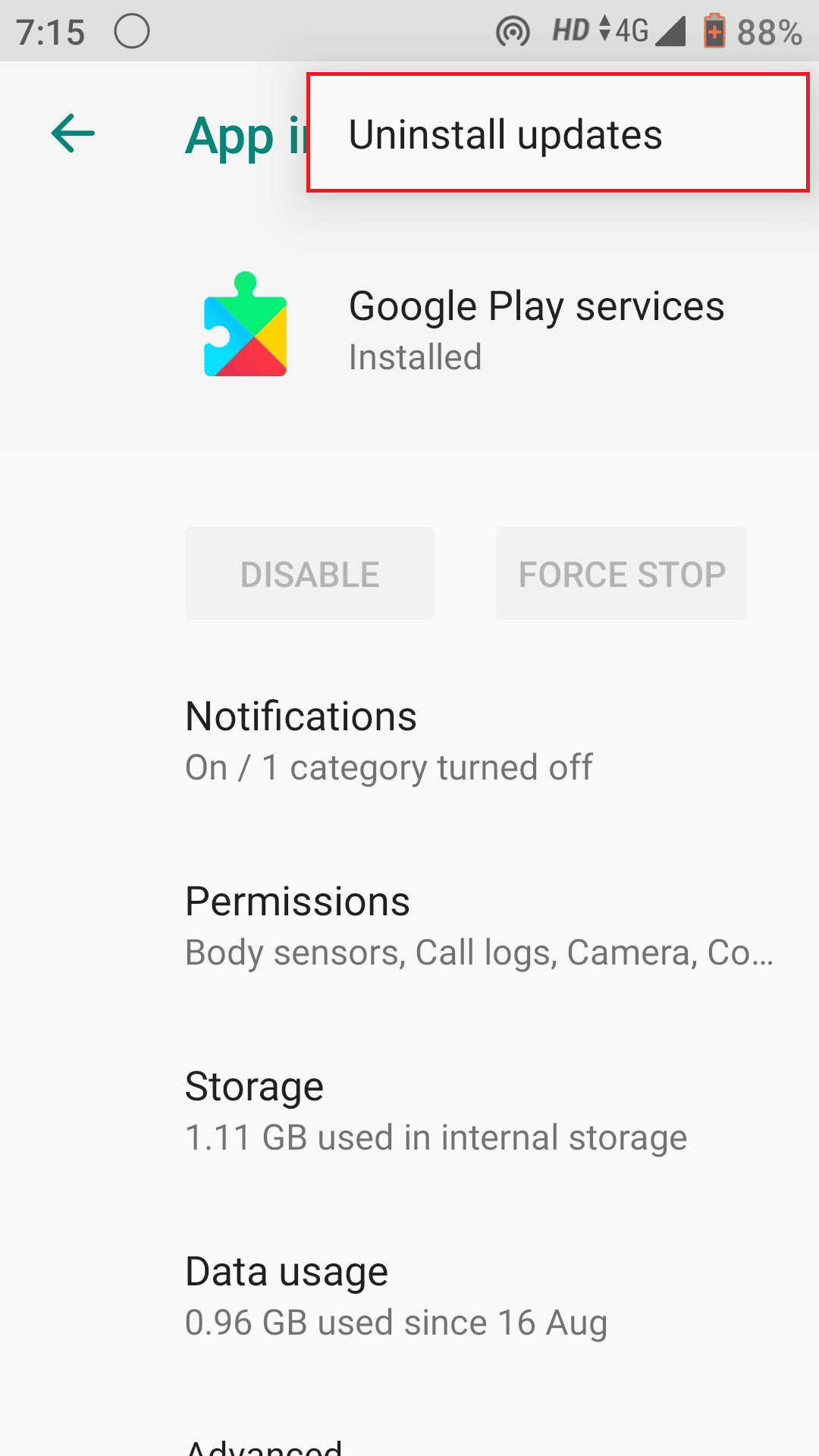
6. Di layanan Google play dan matikan penggunaan Data Latar Belakang di bagian penggunaan data
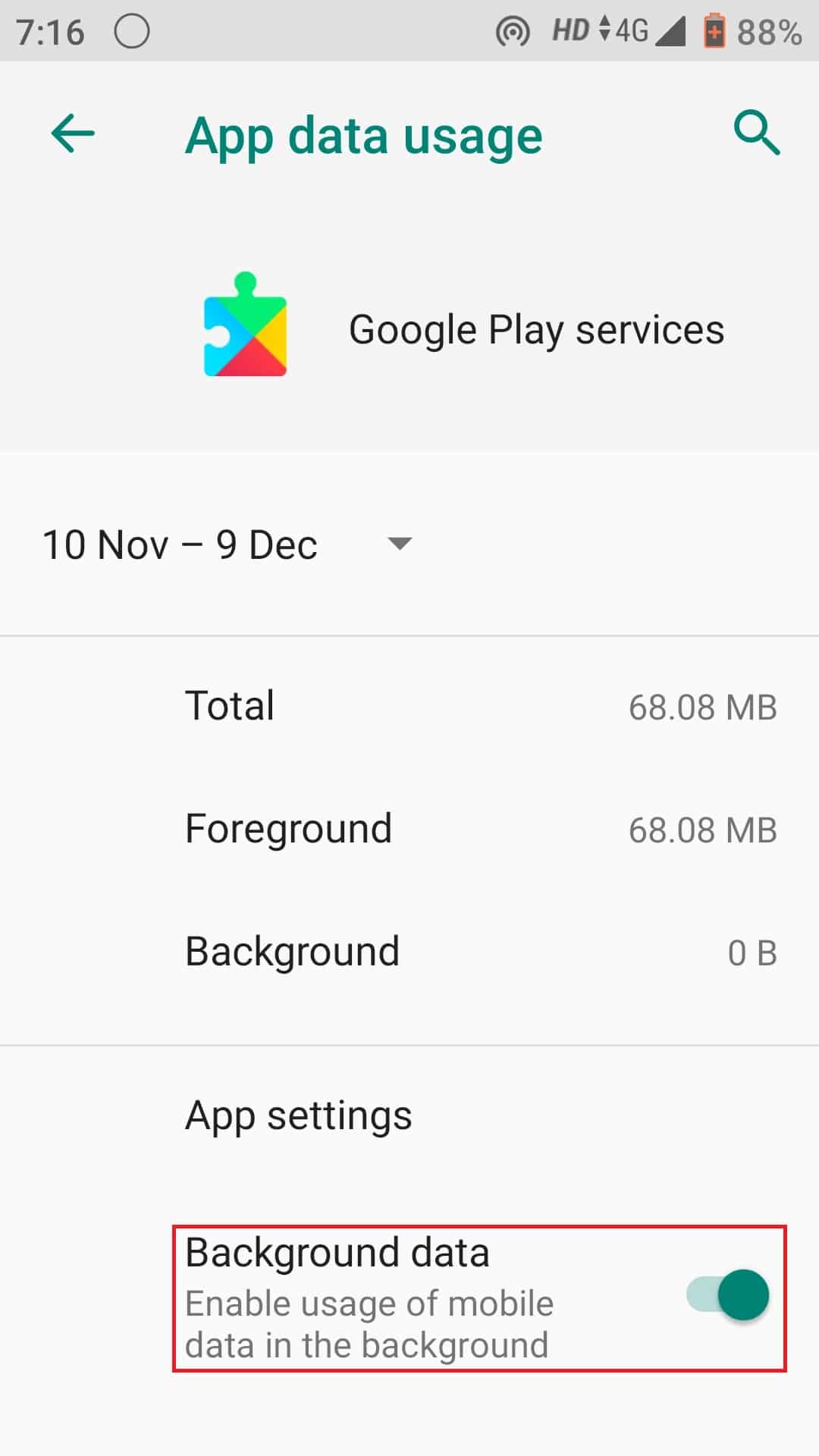
7. Terakhir, restart Ponsel Android Anda.
Baca Juga : 8 Cara Mengatasi Tidak Bisa Kirim Pesan Pada Banyak Pesan Multimedia Yang Tidak Terkirim
Cara Downgrade Aplikasi di Play Store
Saat ini, tidak ada cara untuk menurunkan versi app play store. Oleh karena itu, satu-satunya cara yang tersisa adalah menurunkan versi aplikasi android satu per satu.
Pertanyaan yang Sering Diajukan (FAQ)
Q1. Mengapa menurunkan versi aplikasi Android?
Jwb. Pembaruan sering terjadi secara diam-diam dan tanpa pemberitahuan Anda. Akibatnya, Anda dapat dipaksa untuk menggunakan versi perangkat lunak yang terlalu rumit untuk dioperasikan, terlalu buggy, atau kekurangan fungsi yang penting untuk gaya hidup Anda. Aplikasi kembali ke versi sebelumnya saat diturunkan versinya.
Q2. Bagaimana cara menurunkan versi aplikasi di Samsung?
Jawab, Untuk menurunkan ponsel Samsung ke versi sebelumnya, unduh file APK dan ikuti prosedur yang sama seperti yang disebutkan di atas.
Q3. Apakah menurunkan versi Android Aman?
Jwb. Penurunan peringkat adalah praktik yang secara resmi tidak didukung oleh pabrikan. Sulit dicapai dan dapat membatalkan garansi perangkat. Anda tidak boleh mencoba ini kecuali Anda memiliki keahlian sebelumnya dalam mengubah perangkat lunak pada perangkat Anda karena ada potensi risiko untuk merusaknya.
Q4. Bagaimana cara menurunkan versi aplikasi YouTube di android?
Jwb. Menurunkan versi aplikasi YouTube lebih mudah dari yang Anda kira. Buka Pengaturan dan ketik aplikasi dan notifikasi di bilah pencarian dan gulir hingga Anda menemukan YouTube. Buka dan ketuk ikon tiga titik di sudut kanan atas lalu ketuk Copot pemasangan pembaruan.
Q5. Mengapa Anda harus menurunkan versi Aplikasi Android Anda?
Jwb. Penurunan versi bukanlah praktik yang secara resmi didukung oleh pabrikan. Hal ini sulit dilakukan, dapat membatalkan garansi, dan dapat merusak perangkat Anda. Anda tidak boleh mencoba ini kecuali Anda memiliki pengalaman sebelumnya mengubah perangkat lunak pada perangkat Anda.
Direkomendasikan:
- Cara Mengatur Ulang Fitbit Inspire 2 Tanpa Kehilangan Data
- Perbaiki Pesan Suara Samsung Galaxy 5 Tidak Berfungsi
- Perbaiki Android Tanpa Perintah Kesalahan
- 27 Aplikasi Android Ilegal Terbaik yang Tidak Ada di Play Store
Kami berharap dengan bantuan panduan ini Anda dapat mempelajari cara menurunkan versi aplikasi Android tanpa mencopot pemasangan . Jika Anda memiliki pertanyaan atau, saran, silakan sampaikan di bagian komentar di bawah.
